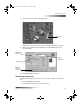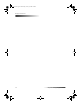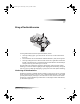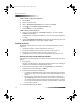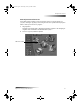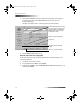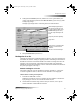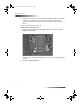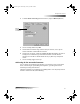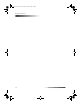HP OfficeJet G Series - (Danish) User Guide for Windows
Kapitel 9Brug af faxfunktionerne 43
HP OfficeJet G Series
4 I dialogboksen Send Fax (Send fax) indtaster du et navn og faxnummer (eller
vælger et fra adressebogen eller fra listen Recent Faxes (Nyeste faxer) og andre
modtageroplysninger.
Yderligere oplysninger findes i Arkivering af ofte anvendte faxnumre.
5 Klik på Send Fax Now (Send fax nu).
Modtagelse af en fax
Afhængig af hvordan du har opstillet HP OfficeJet-enheden, vil du enten modtage faxer
automatisk eller manuelt. Yderligere oplysninger findes i Indstilling af svaremodusen.
HP OfficeJet-enheden er automatisk indstillet til at udskrive modtagne faxer. Hvis du
modtager en fax i Legal-format, og HP OfficeJet-enheden ikke på det tidspunkt er
indstillet til at bruge Legal-papirformat, reducerer enheden automatisk faxen, således at
den passer på det papir, som er lagt i.
Manuel modtagelse af en fax
Før manuel modtagelse af en fax i HP OfficeJet-enheden, anbefaler vi, at du fjerner
eventuelle originaler fra ADFen, således at de ikke behandles ved en fejltagelse.
Udføres sådan ved brug af frontpanelet
1 Kontrollér at Auto-svar er
slukket
.
Indikatoren ved siden af Auto-svar er slukket, når denne funktion er deaktiveret.
Tryk på knappen Auto-svar for at tænde eller slukke for den.
2 Når HP OfficeJet-enheden ringer, løfter du røret på en telefon, som er på den
samme telefonlinie som HP OfficeJet-enheden.
Indfør modtageroplysningerne,
eller hvis du vil sende en fax til
en nylig modtager, klikker du på
Recent Faxes
(Nyeste faxer),
hvor du vælger modtageren fra
listen.
Vælg den passende opløsning.
Vælg farven.
Klik her for at starte faxningen.
Vælg hvis der er yderligere sider
i enheden, som du ønsker at
inkludere.
AvPrn.book Page 43 Wednesday, January 26, 2000 3:03 PM